[JAVA 관련 프로그램 및 라이브러리 설치 목록]
1. JAVA SE JDK 1.6 설치 / 환경변수 설정
해당 항목을 클릭하시면 링크로 이동합니다.
4. 오라클 DB와 이클립스의 연동 이번에는 이전 과정에서 설치한 오라클을 이클립스와 연동 설정하는 방법을 알아보도록 합시다. 오라클을 설치하실 때에 특별히 경로를 변경하지 않으셨다면 아래의 경로로 이동해 주세요.설치 경로를 변경하셨다면 설치 경로에 맞게 이동해주시면 됩니다. C:\oraclexe\app\oracle\product\10.2.0\server\jdbc\lib 해당 폴더로 이동하시면 "ojdbc14.jar" 라는 파일을 확인하실 수 있을 겁니다. 이 파일을 C:\Program Files\Java\jdk1.6.0_27\jre\lib\ext 폴더에 복사해주세요. 복사가 끝나면 이클립스를 실행하도록 합시다. 이클립스의 우측 상단부에 있는 JAVA EE를 클릭해주세요. JAVA EE 클릭 시 이클립스 하단 콘솔창이 출력되는 영역 부분에 Server와 Data Source Exploer 항목이 보이게 됩니다. 오라클 연동 설정은 Data Source Exploer 에서 하게 됩니다. 

상단 그림과 같이 Data Source Exploer 로 이동하시고 Database Connections에서 마우스 오른클릭을 눌러주시면 new와 refresh 여부를 묻는 메뉴가 팝업될 겁니다. NEW 버튼을 눌러 커넥션을 추가하는 작업을 진행하도록 합시다.

커넥션 플로파일 리스트에 ORACLE을 찾으시고 next 버튼을 입력해주세요.
Descrption 은 입력하지 않으셔도 되고 ORACLE을 선택시 NAME은 자동으로 입력될겁니다(예: new oracle)

이 항목에서는 드라이버를 설정하게 됩니다. 상단 그림과 같이 시계모양(?)의 작은 원형 아이콘을 클릭해주세요. 그럼 드라이버 리스트가 출력되는데 여기서 설치한 버젼에 맞는 오라클 버젼을 선택하도록 합시다. 저의 경우 버젼 10을 설치하였으니 그림과 같이 10 버젼의 오라클 드라이버를 선택하면 됩니다.
그리고 그림과 같이 JAR list 탭을 클릭합시다.
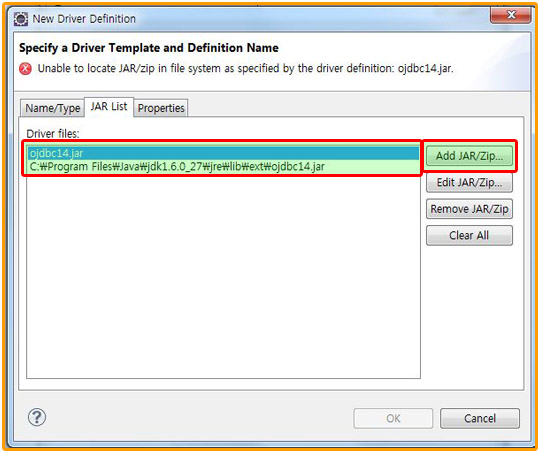
아까 JAVA 가 설치된 특정 폴더에 ojdbc14.jar 파일을 복사해 넣었었죠? 그 파일을 add Jar/zip 버튼을 클릭하여 불러오시면 됩니다.
제가 말씀드린대로 복사해 붙여넣으셨다면 C:\Program Files\Java\jdk1.6.0_27\jre\lib\ext 경로에 있는 ojdbc14.jar 파일을 불러오시면 됩니다. 그리고 기존에 디폴트로 추가되어 있고 경로가 표기되어있지 않은 ojdbc14.jar 항목은 remove jar/zip 버튼을 이용하여 삭제하도록 합시다.
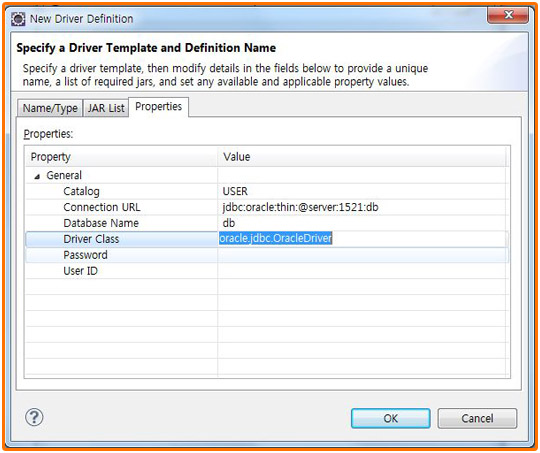
이번엔 Properties 탭을 누르도록 합시다. property 속성을 더블 클릭하면 해당 메뉴를 수정할 수 있게 됩니다. 더블클릭하여 아래와 같이 수정해주세요..
URL : jdbc:oracle:thin:@127.0.0.1:1521:xe
DataBaseName : xe
User ID : system
Password : [오라클 설치하실때 입력하신 비밀번호/저의 경우 oracle]
먼저 별도 데이터베이스 홈페이지에서 발급하신 계정이 있다면 user ID와 비밀번호에 그에 맞는 계정정보를 집어넣으시는 것을 추천합니다. 데이터 베이스 네임은 센스있게 지어주셔도 되지만 일단 지금은 따라해주시길 권장할께요.
수정이 완료되면 OK 버튼을 눌러주세요.

이후 상기 그림과 같은 과정이 진행되는데요. save password는 왠만해서 채크해주세요. DB 접속할때마다 비밀번호 입력하기 귀찮잖아요?....
마지막으로 Test Connection 버튼을 눌렀을때 "Ping succeeded!" 메세지가 출력된다면 성공적으로 DB설정을 한 것입니다. 뜨지 않는다면 다시한번 설정 내용들을 확인해주세요.
Finish 버튼을 눌러 설정을 마무리 합시다.!
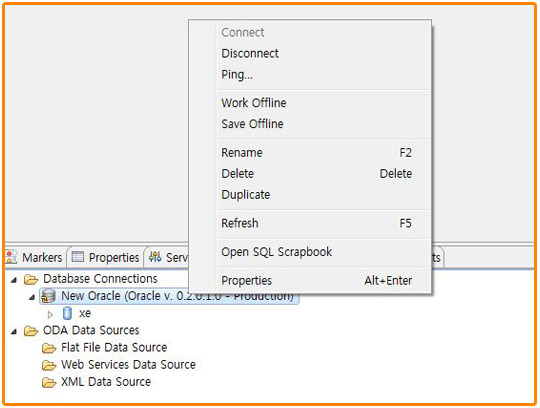
이제 Data Source Exploer 에 이번에 추가하신 DB 정보가 출력될겁니다. 해당 DB를 마우스 오른클릭하여 커넥션하고 접속을 끊을수도 있습니다. 지금은 커넥션된 상태인데요.
이상태에서 SQL 소스파일을 작성하거나 JDBC를 통해 DB에 접근할 수 있게 됩니다.
여기까지 절차로 이클립스와 오라클 DB의 연동 설정이 완료되었습니다.
고생하셨습니다.
[JAVA 관련 프로그램 및 라이브러리 설치 목록]
1. JAVA SE JDK 1.6 설치 / 환경변수 설정
해당 항목을 클릭하시면 링크로 이동합니다.
출처 : http://blog.naver.com/acid33/90125137391